Dobro je poznato da slika vredi kao hiljadu reči. Zato je uvek pri nekom izlaganju, odnosno prezentovanju nekog sadržaja, poželjno koristiti crtež ili sliku. Tome u prilog ide i sledeća činjenica da čovek zapamti:
Za prezentaciju možemo reći da predstavlja osmišljeno izlaganje u kome se pored govora koristi i slika, zvuk i video materijal.
Najpopularniji program za kreiranje prezentacije je Misrosoft-ov program PowerPoint.
Pokretanje MS PowerPoint-a se može izvršiti na sledeća tri načina:
- u Start meniju – klikom na All Programs u podmeniju Microsoft Office odaberemo Microsoft PowerPoint 2010;
- upotrebom funkcije Search u Start meniju – potrebno je ukucati reč 'power point' i odabrati Microsoft PowerPoint 2010
- dvostrukim klikom na prečicu programa koja se obično nalazi na radnoj površini.
Osnovni delovi prozora programa MS PowerPoint
Naslovna linija se nalazi na vrhu prozora programa i sadrži informacije o nazivu prezentacije i aplikacije u kojoj je izrađen (Mocrosoft PowerPoint).
Alatna traka za brzi pristup (Quick Access Toolbar) služi za pristup najčešće korišćenim alatima (Save, Undoe, Paste, Cut). Nalazi se u gornjem levom uglu prozora programa.
Traka sa altaima (Ribbon) sadrži kartice s logično grupisanim alatima.
Traka sa alatima sadrži sledeće kartice (Tabs):
- File – koristi se za obavljanje osnovne operacije nad prezentacijom (spremanje, otvaranje postojeće, izrada nove...)
- Home – sadrži funkcije za obradu teksta
- Insert – koristi se za umetanje različitih objekata u prezentaciju
- Design – koristi se za uređivanje izgleda prezentacije (veličine, orijentacije, boja pozadine i sl.)
- Transitions – sadrži alate za podešavanje prelaza između slajdova
- Animations – sadrži animacije pojedinih elemenata unutar slajda
- Slide Show – alati za prikaz prezentacije
- Review – koristi se za kontrolu pravopisa u prezentaciji, prevod pojmova na druge jezike
- View – pomoću njega se određuje izgled prozora (različiti prikazi, zumiranje...)
Glavni deo prozora je prostor u kom se kreira slajd – unosi se tekst, umeću slike i drugi objekti.
Sa leve strane prozora programa nalazi se prostor sa sledeće dve kartice:
- Kartica Slides – prikazuje slajdove prezentacije u obliku minijatura.
- Kartica Outline – tekst slajda se prikazuje u obliku strukture.
Deo za beleške (Notes Pane) – prostor u koji se upisuju beleške koje služe kao pomoć prilikom izlaganja prezentacije. Nalazi se ispod glavnog dela prozora.
Statusna traka (Status Bar) prikazuje informacije o aktivnoj prezentaciji, dugmad za promenu prikaza i klizač za uvećanje (Zoom Slider).
Trake za horizontalnu i vertikalnu navigaciju (klizači) se koriste za dolazak na željenu lokaciju u dokumentu.
Statusna traka (Status Bar) prikazuje informacije o aktivnoj prezentaciji, dugmad za promenu prikaza i klizač za uvećanje (Zoom Slider).
Trake za horizontalnu i vertikalnu navigaciju (klizači) se koriste za dolazak na željenu lokaciju u dokumentu.
KREIRANJE NOVE PREZENTACIJE
Ako želite započeti novu praznu prezentaciju, iz menija File odabrati naredbu New, a zatim predložak Blank presentation.
OTVARANJE, ZATVARANJE I SNIMANJE PREZENTACIJE
Otvaranje postojeće prezentacije:
- u meniju File odabrati naredbu Open ili
- kombinacijom tastera Ctrl + O.
Zatvaranje programa:
- klikom na dugmeClose u gornjem desnom uglu prozora programa
- u meniju File odabrati stavku Exit
- kombinacijom ttastera Alt + F4.
Snimanje prezentacije
Ako se radi o prvom snimanju, potrebno je odabrati naredbu Save iz menija File. U dijaloškom prozoru koji se pojavi valja odrediti lokaciju na kojoj će se datoteka sačuvati pomoću polja Save in i ime datoteke uneti u polje File name. Spremanje se završava klikom na dugme Save. U slučaju da ste datoteku već snimili, odabirete naredbu Save u meniju File.
Snimanje se može obaviti i kombinacijom tastera Ctrl + S ili klikom na ikonicu Save na Alatnoj traci za brzi pristup (Quick Access Toolbar).
Snimanje se može obaviti i kombinacijom tastera Ctrl + S ili klikom na ikonicu Save na Alatnoj traci za brzi pristup (Quick Access Toolbar).
Za snimanje prezentacije pod drugim imenom odabrati naredbu Save As u meniju File. U dijaloškom prozoru koji se pojavi potrebno je uneti novo ime datoteke u polje File name. Nakon promene imena datoteke na ovaj način, za sve naknadno snimanje dovoljno je upotrebljavati dugme Save na Alatnoj traci za brzi pristup ili kombinacijom tastera Ctrl + S.
Želite li prezentaciju sačuvati kao drugi tip datoteke, iz menija File odabirete naredbu Save As. U dijaloškom prozoru Save As kliknete na padajući meni Save As Type i odaberite željeni tip.
- Za čuvanje prezentacije u obliku kompatibilnom za rad sa starijim verzijama programa, odabirete PowerPoint 97-2003 Presentation(*.ppt).
- Ako prezentaciju čuvate kao završnu verziju za čije prezentovanje nije potrebno otvaranje programa MS PowerPoint-a, birate PowerPoint Show (*.ppsx).
UMETANJE NOVOG SLAJDA
Za umetanje novog slajda potrebno je kliknuti na alat New Slide u grupi Slides, na kartici Home.
Pojavljuje se padajući meni na kom je ponuđeno nekoliko izgleda slajdova:
Pojavljuje se padajući meni na kom je ponuđeno nekoliko izgleda slajdova:
- prazan slajd (Blank),
- naslovni slajd (Title Slide),
- naslov i sadržaj (Title and Content)...
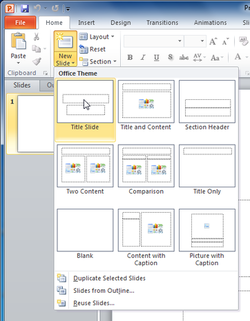
Drugi način umetanja novog slajda je da u prikazu minijatura slajdova s leve strane prozora (kartica Slides):
- pritisnemo desnim klikom miša na slajd iza kojeg želimo umetnuti novi slajd i odaberemo naredbu New Slide ili
- označimo slajd iza kojeg želimo dodati novi i pritisnemo taster Enter.
KOPIRANJE I PREMEŠTANJE SLAJDOVA
Da biste slajd u prezentaciji premestili ili kopirali na drugo mesto (u istu ili neku drugu prezentaciju), potrebno ga je:
- prvo označiti u prikazu razvrstavača slajdova (Slide Sorter View) ili u prozoru s minijaturama s leve strane ekrana normalnog prikaza (Normal View).
- potom, pritisnite desni taster miša i u pomoćnom meniju odabrati naredbu Cut (ako ga želite premestiti) ili Copy (ako ga želite kopirati)
- zatim označite mesto u prezentaciji na koje želite premestiti ili kopirati slajd i pritiskom na desni taster miša, otvarate pomoćni meni i birate naredbu Paste.
BRISANJE SLAJDOVA
Brisanje jednog ili više slajdova radi se tako što ih prvo označite, a zatim:
- pritisne desni taster miša i u pomoćnom meniju odaberete naredbu Delete slide, ili
- na kartici Home odaberete alat Delete, ili
- pritisnete taster Delete na tastaturi.
TEME I POZADINA SLAJDA
U grupi Themes kartice Design može se odabrati neka od ponuđenih varijanti izgleda slajda. Svaku od ponuđenih tema možemo prilagoditi pomoću naredbi:
- Colors - promena palete boja koja se koristi na slajdu
- Fonts - promena fontova koja se koristi za ispis teksta
- Effects - promena efekata primenjenih u odabranoj temi
Za one koji žele više:
Ukoliko želimo prilagoditi pozadinu slajda našim željama, to možemo učiniti na dva načina:
Ukoliko želimo prilagoditi pozadinu slajda našim željama, to možemo učiniti na dva načina:
- Prvi način je da u grupi Background kartice Design odaberemo naredbu Background Styles, a potom kliknemo na stavku FormatBackground. Pre uređivanja pozadine, potrebno je označiti pojedini ili sve slajdove.
- Drugi način je desni klik na označeni slajd i odabir naredbe Format Background iz pomoćnog menija.
Korisni linkovi:
Zadatak za učenike
Otvori preuzetu prezentaciju i uradi sledeće:
- otvoriti novu praznu prezentaciju
- za naslov prezentacije postaviti Moja prva prezentacija
- dodati 3 nova slajda tipa Title Only (u naslovima dodatih slajdova upisati Slajd1, Slajd 2, Slajd 3)
- za pozadinu prezentacije postaviti temu po izboru
- između sladova sa naslovima Slajd1 i Slajd2 ubaciti novi slajd tipa Title and Content i postaviti naslov Umetnuti slajd
- premestiti Umetnuti slajd ispred slajda sa naslovom Slajd1
- obriši slajd sa natpisom Slajd2
- sačuvati prezentaciju kao PowerPoint Show pod imenom Vežba1.ppsx.
- Klikom na ikonu sa imenom vašeg odeljenja pošalji prezentaciju na pregled nastavniku:


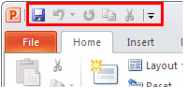
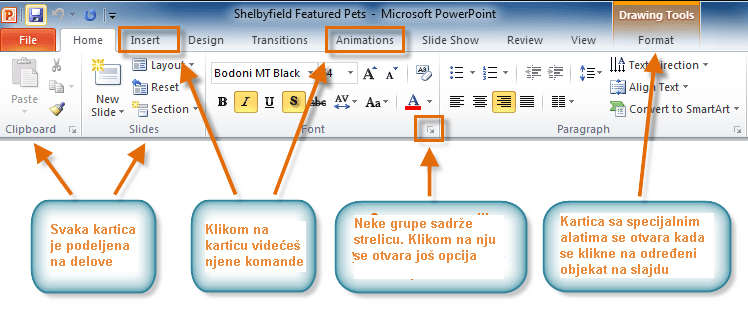
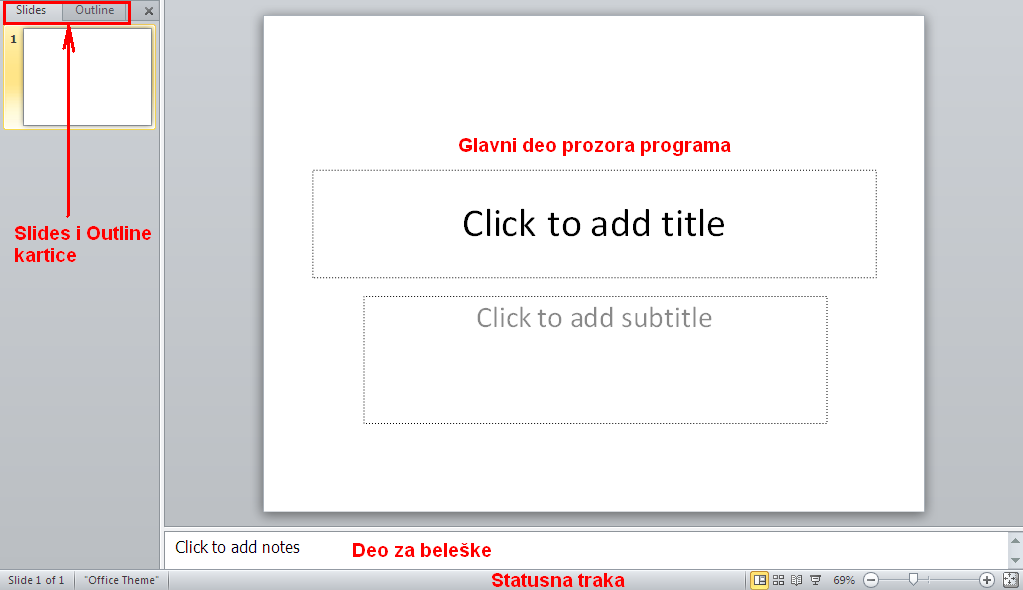
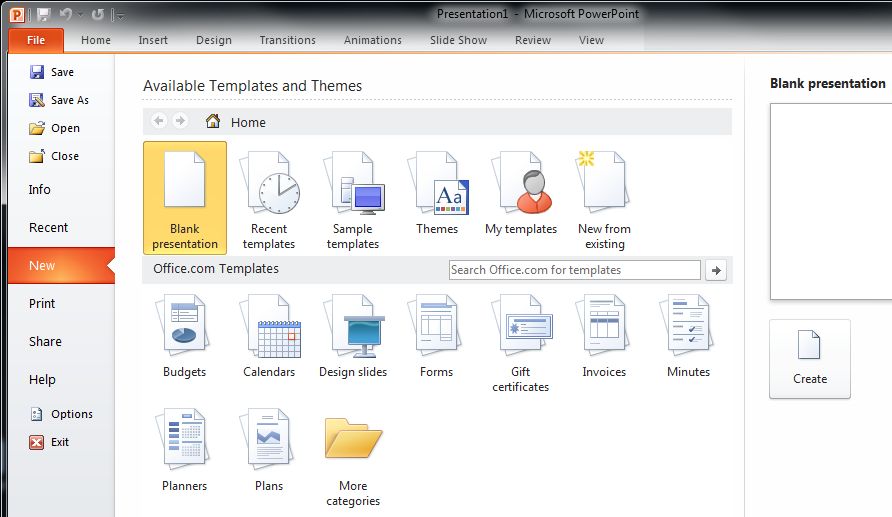
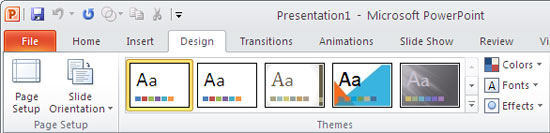
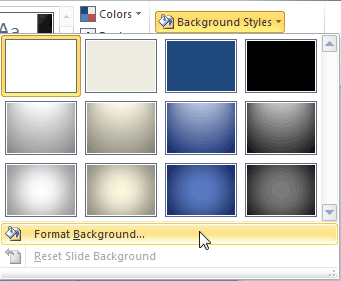
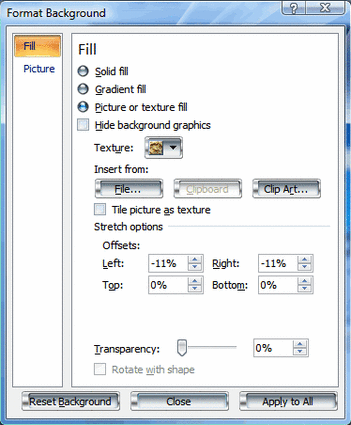




 RSS Feed
RSS Feed
